YouTube Аналитика
Данный раздел собирает полную статистику по вашему каналу и по каждому видео. В отдельной главе далее мы поговорим об этом.
Создать
В данном разделе вы можете скачивать музыку для своих видео. Вы можете выбрать музыку без указания авторских прав. Видео с такой музыкой можно монетизировать.
Настройки YouTube
Общая информация
Теперь перейдем в настройки YouTube. Для этого кликните по «своей» фотографии в правом верхнем углу и в открывшемся окне нажмите «шестеренку».
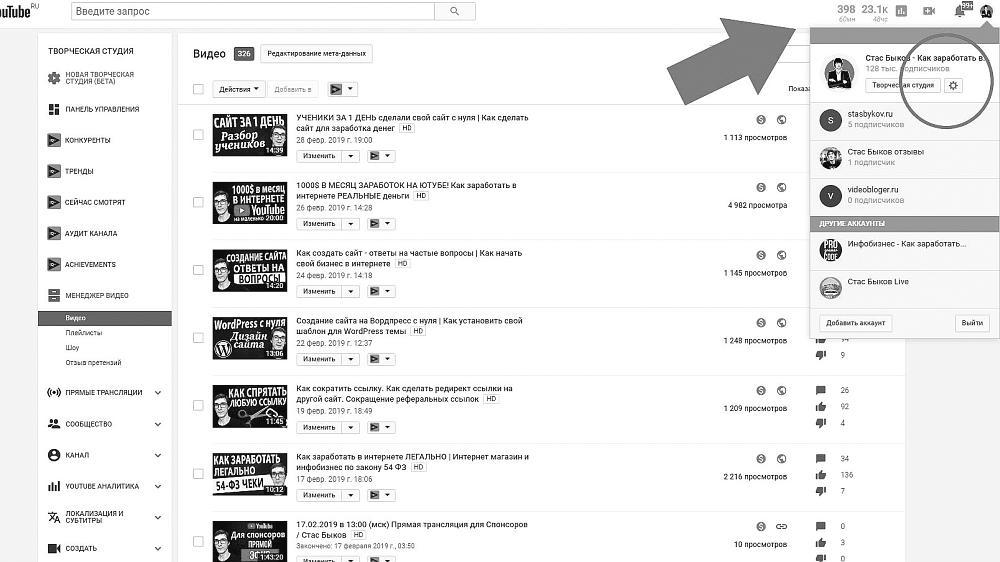
В разделе «Аккаунт» у вас есть возможность изменить название. Для этого нужно нажать на ссылку «Изменить в Google». Но помните, что часто менять название нельзя.
Уведомления
Здесь вы можете включить оповещение по электронной почте о последних действиях на вашем канале или о новинках сервиса, такие как рекомендованные видео, действия, связанные с вашим каналом и вашими видео, действия с комментариями и другие.
Конфиденциальность
В данном разделе вы можете скрыть свои действия, такие как:
– Не показывать информацию о том, какие видео мне понравились.
– Не показывать информацию о сохраненных плейлистах.
– Не показывать информацию о моих подписках.
Расширенные настройки
А здесь есть кнопка «Удалить свой канал», но надеюсь вы ей никогда не пользуйтесь!
Глава 3
Оформляем канал
Завлекаем интересным значком для видео
Меня часто спрашивают, как сделать картинку на видео (правильнее «значок»), которая увеличивает клики и, как следствие, просмотры на видео? Сначала поделюсь своими мыслями. Значок на видео – это его визитная карточка, благодаря которой пользователи получат общее представление о видео. Изображение должно соответствовать содержанию, передавать суть ролика, быть красивым и вызывать желание кликнуть на него. Персональный значок является важнейшим инструментом для привлечения новых зрителей. Он имеет несколько важных ролей: для поисковой выдачи, для перенаправления на похожие видео, для оптимизации страницы.
Есть правила, которых необходимо придерживаться. Значок можно создавать только после подтверждения своего аккаунта на YouTube (нужно привязать свой номер телефона), а также у канала должна быть хорошая репутация. На каждом видео должен быть индивидуальный значок. Он должен хорошо смотреться как в маленьком формате, так и в большом. И точно отражать смысл сюжета видео, демонстрируя лучшие его аспекты. Во время съемки очередного видео сделайте несколько качественных кадров, из которых будете создавать свое изображение.
Важные элементы значка. Четкое изображение. Картинка должна быть яркой и выделяющейся среди похожих ваших видео по этой теме. Текста – по минимуму, только самая суть. Шрифт должен быть легко читаемым и красивым, по возможности крупным. Форматы – JPG, GIF, BMP или PNG. Размер изображения – не более 2 МБ. Каждый значок должен удовлетворять эти важнейшие элементы.
В графической программе рекомендую использовать 3 слоя. Первый – это фон, второй – главный элемент видео, третий – текст.
Выбор сексуально провокационных значков или изображений со сценами насилия может привести к удалению вашего значка или наложению ограничений по возрасту на видео. При частом нарушении запрета вам вообще могут запретить размещать свои значки.
На картинке должна быть ваша персона, если вы видеоблогер. Это ключевой элемент видео. Я придерживаюсь стратегии, которая подразумевает необходимость того, чтобы на значке был человек, потому что люди притягиваются к людям. И я вам покажу, как я делаю такие значки. Открываем программу Photoshop. Открываем фото. Справа есть слои, с которыми вы можете играть. У меня верхний слой – это моя картинка. Дальше, чуть ниже, есть слой – самая ключевая фраза, которую я говорю в видеоролике, она должна быть крупной и красиво написанной. Следующий элемент – я сделал логотип YouTube. Как дополнение к ключевой фразе, которая находится на значке, необходимо сделать изображение для тех, кто любит не читать, а смотреть на изображение. На моем значке присутствует все, что нужно. И, как показывает практика, люди кликают на такой значок чаще.
Несколько технических моментов о том, как сделать так, чтобы было красиво. Размер картинки должен быть 1920 на 1080 px, это Full HD качество. И дальше все картинки располагаете именно на таком размере вашего изображения.
Следующее – как себя вырезать. Я размещаю свою фотографию, выбираю слева на панели управления «быстрое выделение». Справа обязательно должен быть выбран этот слой – и «вырезаете» себя. Лучше, если вы будете отличаться от фона – в таком случае вы сможете легко себя выделить. Теперь слева наверху нажимаем на «минус» и убираем то, что нам не нужно. Дальше выбираем стрелочку и нажимаем Ctrl+C, то есть «скопировать» то, что мы выделили, и Ctrl+V – «Вставить». У нас появился слой, где мы вырезали объект. Основной слой отключаем, и вот я получился. Потом по желанию можете перемещать, уменьшать изображение, обработать саму фотографию, сделать цветокоррекцию, фильтры, резкость, тень, обводку.
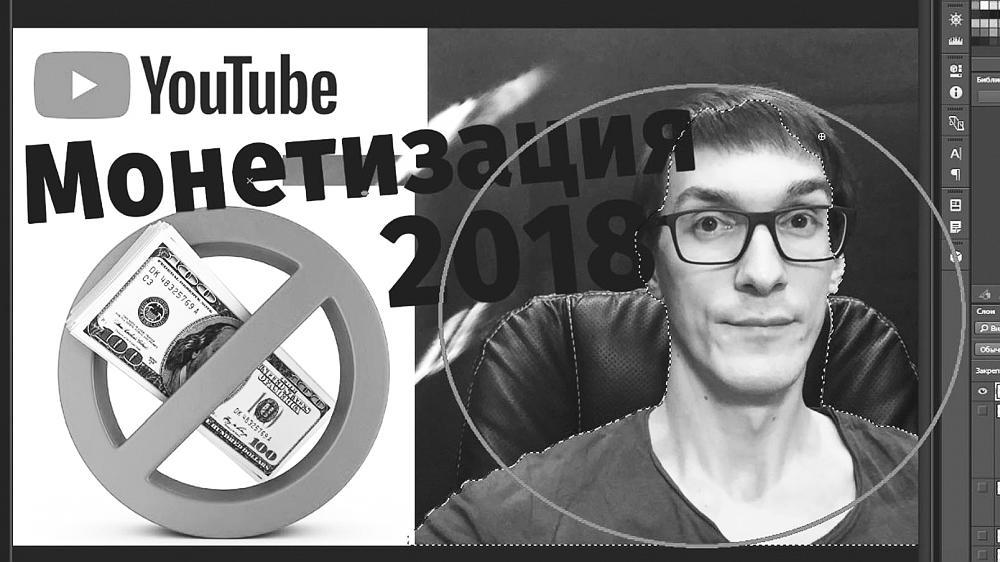
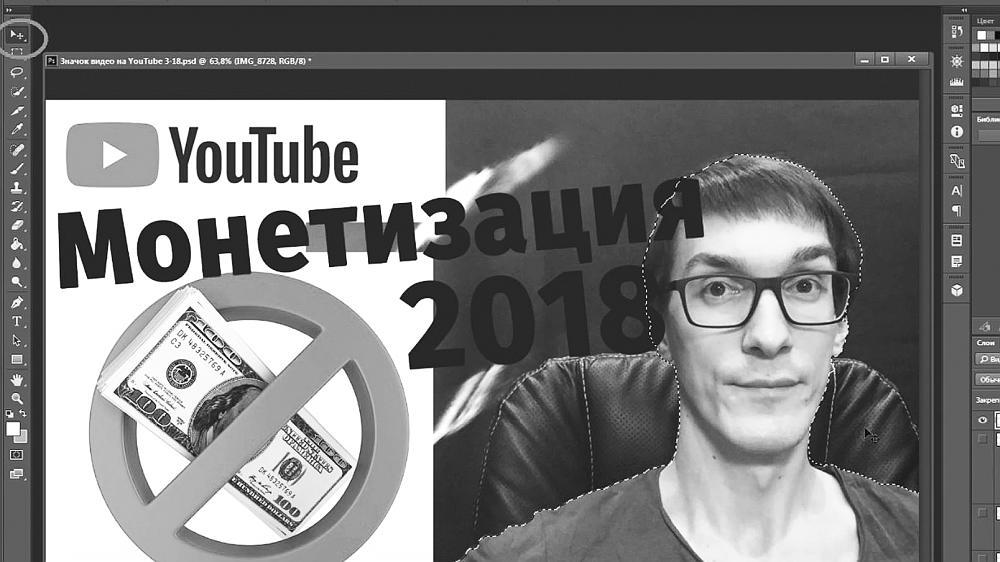
Дальше – слой картинки. Как я его нашел? Зашел в Яндекс, написал «Деньги» и формат PNG. Это подразумевает то, что фон у картинки будет прозрачный. Можете их на сайтах поискать или в разделе «Яндекс Картинки». Потом взяли эту картинку, открыли Photoshop и перетащили ее туда.
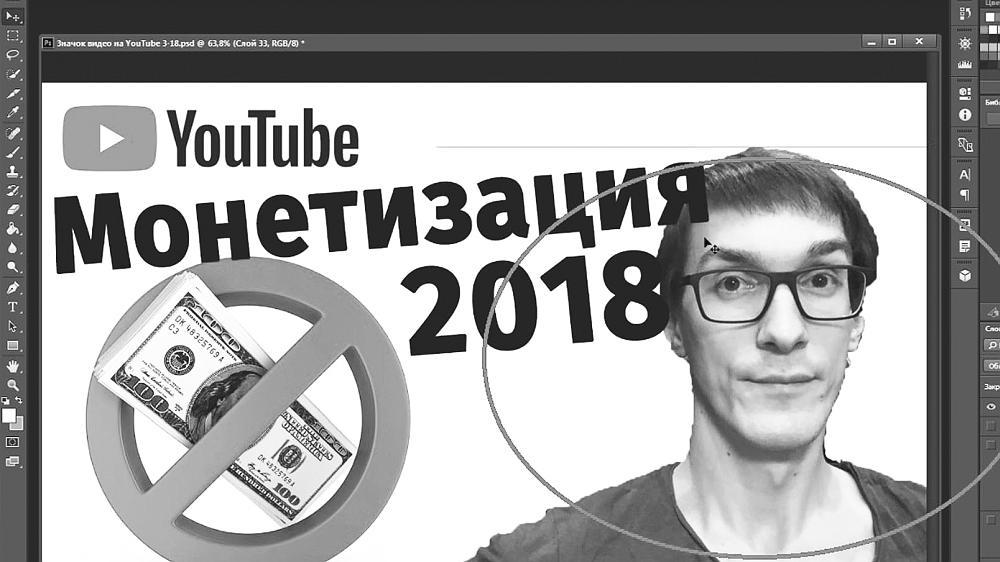
По шрифтам – выбирайте прикольные и те, которые будут видны в миниатюре. Чтобы даже если вы уменьшили картинку, был виден ключевой запрос. Шрифты скачиваю отсюда – fonts-online.ru. Все очень просто и не требует никаких дизайнерских навыков. Главное – попрактиковаться. И все получится.
Если вы прислушаетесь к моим советам, то они помогут привлечь новых зрителей на ваш канал. А теперь от теории перейдем к практике.
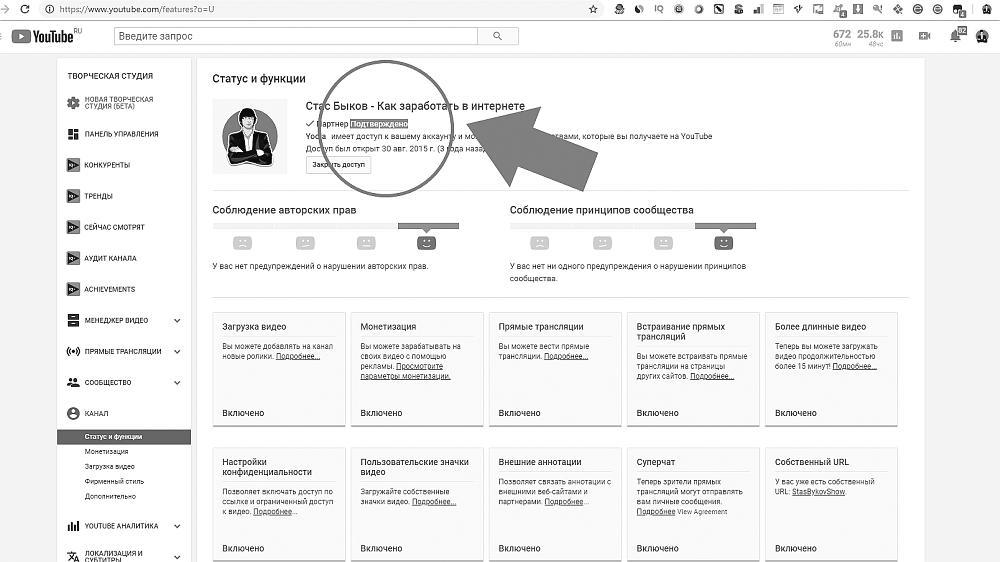
Вы можете делать значок, если у вашего канала хорошая репутация, которая подтверждена. Это находится в «Настройки YouTube» – «Статус и функции». У вас появляется зеленая линия и надпись «Включено» в блоке «Пользовательские значки видео». После того как вы загружаете свои видео, у вас появится четвертый блок, где вы можете поместить свое изображение. При клике на него вы выбираете картиночку на вашем рабочем столе или там, где она у вас находится, и нажимаете «Ок» – она поместится. Создавайте значки, на которые хочется кликать!
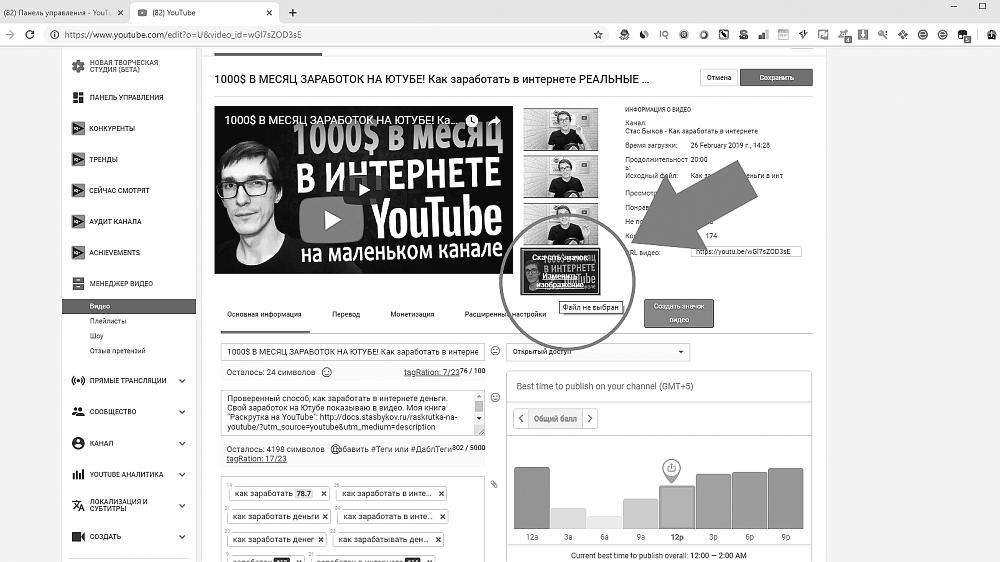
О важности значка мы еще поговорим ниже в главе о ведении канала.

